Comment déplacer les e-mails d'origine après avoir répondu dans Outlook ?
Afin de gérer efficacement le dossier de la boîte de réception, certains utilisateurs d'Outlook ont tendance à déplacer les e-mails d'origine vers un certain dossier après y avoir répondu. Ce tutoriel fournit une méthode pour vous aider à résoudre ce problème.
Déplacez les e-mails d'origine après avoir répondu avec un outil incroyable
Comme cela ne peut pas être fait avec les règles d'Outlook, nous vous recommandons ici un outil pratique – la fonction Réponse en masse de Kutools for Outlook. Après avoir utilisé cette fonction pour répondre aux e-mails, les e-mails d'origine seront automatiquement déplacés du dossier Boîte de réception vers un dossier spécifié. Veuillez procéder comme suit.
1. Cliquez sur "Kutools" > "Réponse en masse" > "Créer et gérer des modèles de réponse".
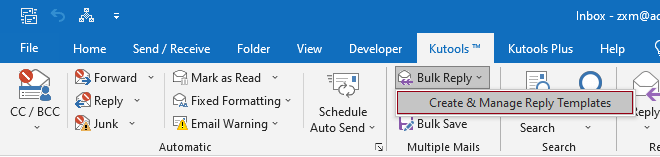
2. Dans la boîte de dialogue "Créer et gérer des modèles de réponse", vous devez configurer comme suit.
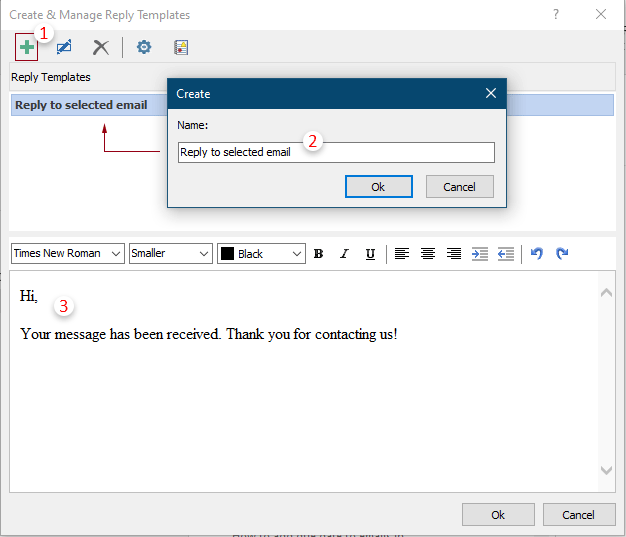
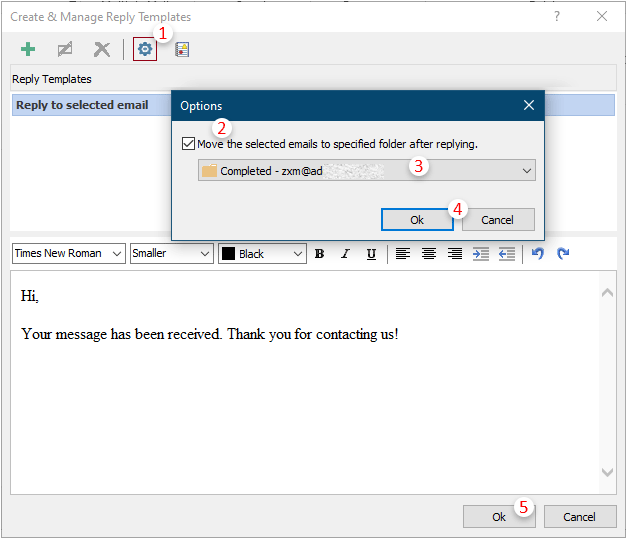
3. Sélectionnez un e-mail auquel vous allez répondre, puis cliquez sur "Kutools" > "Réponse en masse" > "Répondre à l'e-mail sélectionné" (c'est le nom du modèle que vous avez créé à l'étape 2).
Remarque : Si vous souhaitez répondre à plusieurs e-mails avec le même contenu, maintenez la touche "Ctrl" enfoncée et sélectionnez les e-mails un par un.
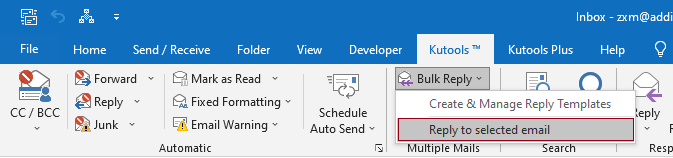
4. La fenêtre de réponse apparaît ensuite. Vous pouvez voir que le corps prédéfini de la réponse s'affiche dans la fenêtre. Si vous n'avez rien composé à l'étape 2, une fenêtre "Répondre" vierge s'ouvrira. Modifiez le corps, puis cliquez sur le bouton "Répondre".
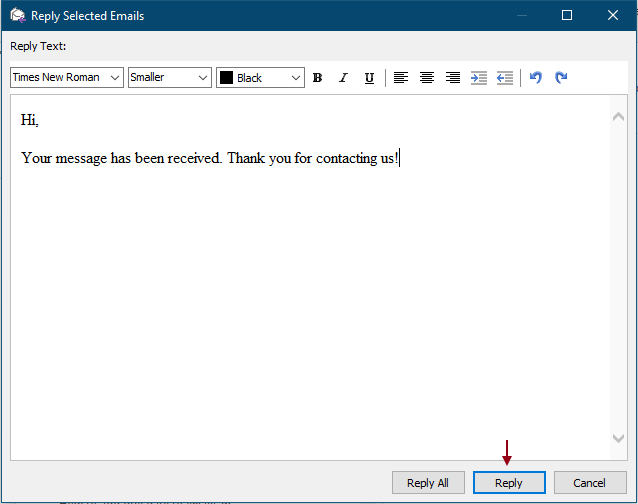
Après avoir cliqué sur "Répondre", les e-mails d'origine seront automatiquement déplacés du dossier Boîte de réception vers le dossier spécifié.
Kutools pour Outlook inclut plus de 100 fonctionnalités puissantes pour Microsoft Outlook. Essayez gratuitement sans limitation pendant 30 jours. Téléchargez maintenant !
Meilleurs outils de productivité pour Office
Dernière nouvelle : Kutools pour Outlook lance sa version gratuite !
Découvrez le tout nouveau Kutools pour Outlook avec plus de100 fonctionnalités incroyables ! Cliquez pour télécharger dès maintenant !
📧 Automatisation des E-mails : Réponse automatique (disponible pour POP et IMAP) / Programmer l’envoi d’un e-mail / CC/BCC automatique par règle lors de l’envoi / Transfert automatique (règle avancée) / Ajouter automatiquement une salutation / Diviser automatiquement les e-mails multi-destinataires en messages individuels ...
📨 Gestion des E-mails : Rappeler lemail / Bloquer les e-mails frauduleux par objet et autres critères / Supprimer les doublons / Recherche Avancée / Organiser les dossiers ...
📁 Pièces jointes Pro : Enregistrement en lot / Détachement en lot / Compression en lot / Enregistrer automatiquement / Détachement automatique / Compression automatique ...
🌟 Interface magique : 😊Plus d’emojis élégants et amusants / Vous rappelle lorsque des e-mails importants arrivent / Réduire Outlook au lieu de fermer ...
👍 Fonctions en un clic : Répondre à tous avec pièces jointes / E-mails anti-phishing / 🕘Afficher le fuseau horaire de l’expéditeur ...
👩🏼🤝👩🏻 Contacts & Calendrier : Ajouter en lot des contacts à partir des e-mails sélectionnés / Diviser un groupe de contacts en groupes individuels / Supprimer le rappel d’anniversaire ...
Utilisez Kutools dans votre langue préférée – prend en charge l’Anglais, l’Espagnol, l’Allemand, le Français, le Chinois et plus de40 autres !


🚀 Téléchargement en un clic — Obtenez tous les compléments Office
Recommandé vivement : Kutools pour Office (5-en-1)
Un clic pour télécharger cinq installateurs en une seule fois — Kutools pour Excel, Outlook, Word, PowerPoint et Office Tab Pro. Cliquez pour télécharger dès maintenant !
- ✅ Praticité en un clic : téléchargez les cinq packages d’installation en une seule action.
- 🚀 Prêt pour toutes les tâches Office : installez les compléments dont vous avez besoin, quand vous en avez besoin.
- 🧰 Inclus : Kutools pour Excel / Kutools pour Outlook / Kutools pour Word / Office Tab Pro / Kutools pour PowerPoint